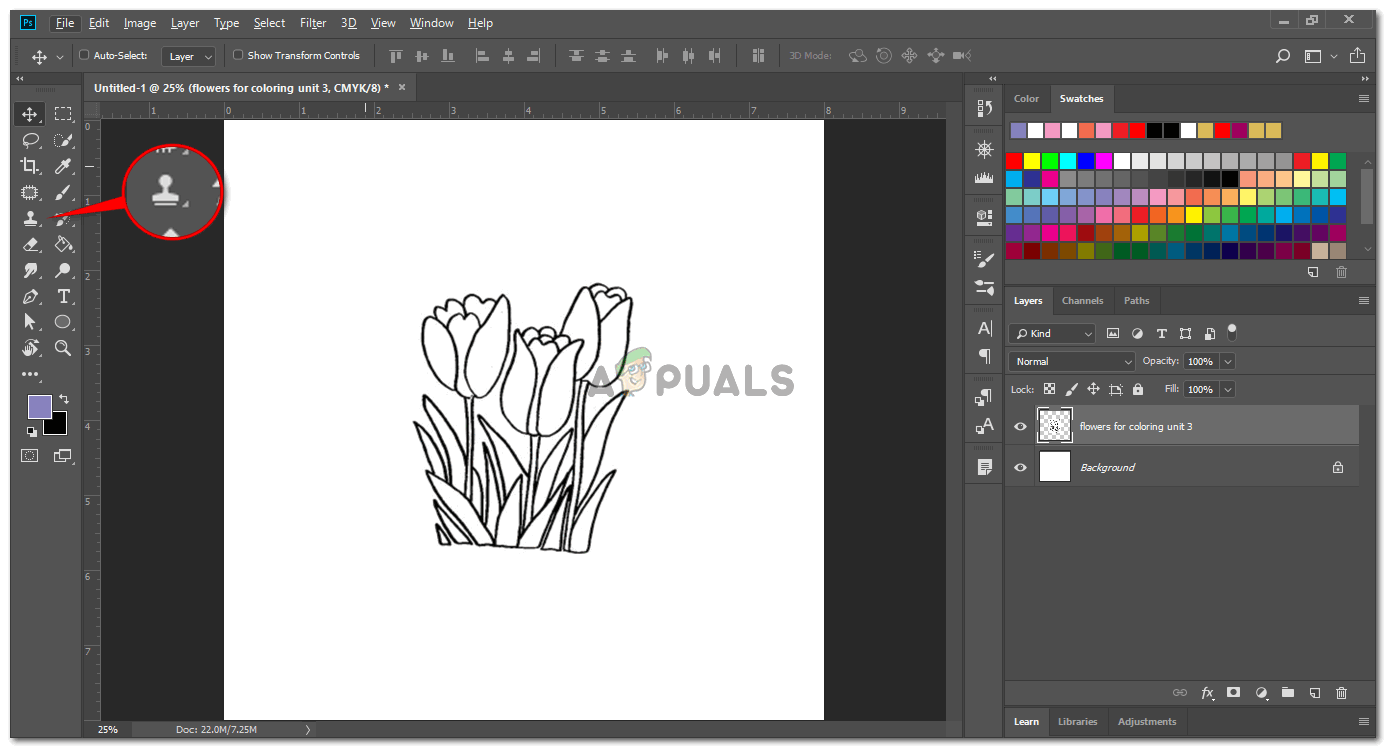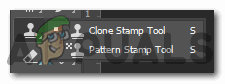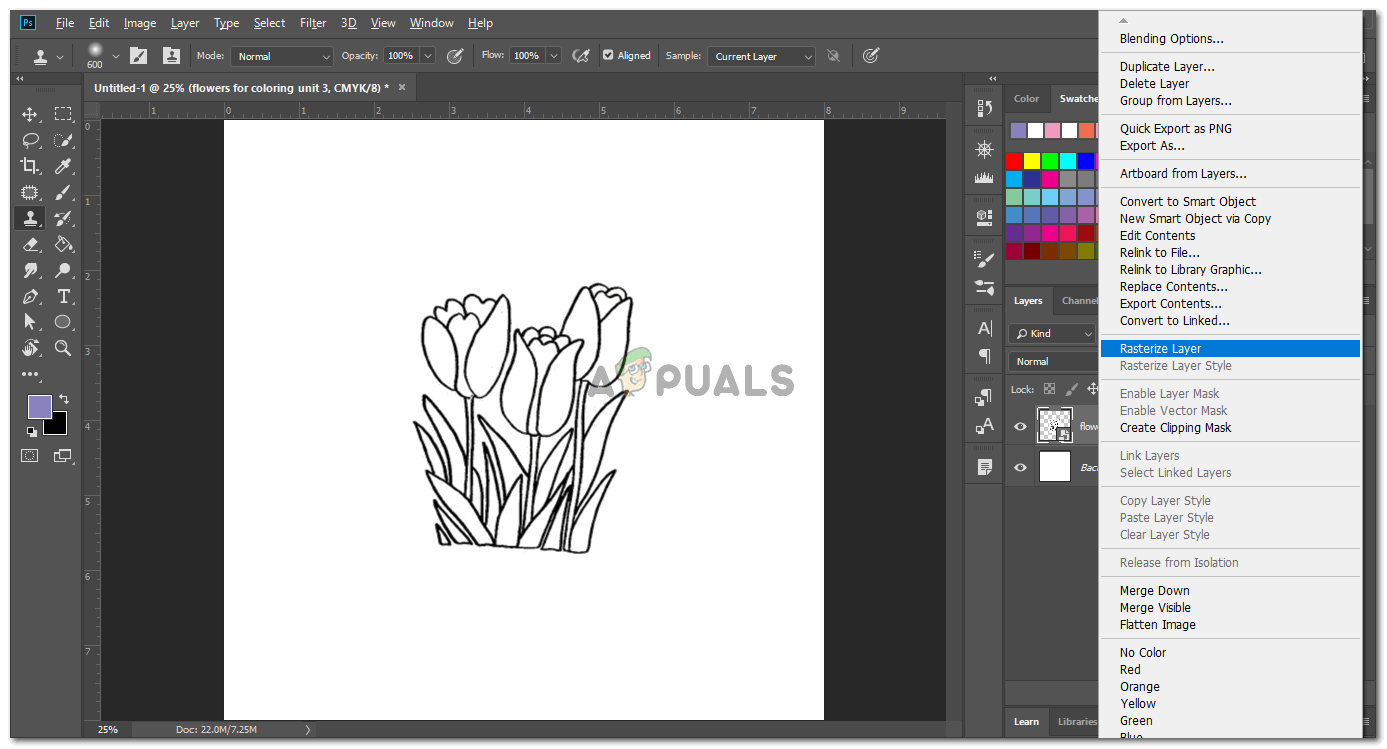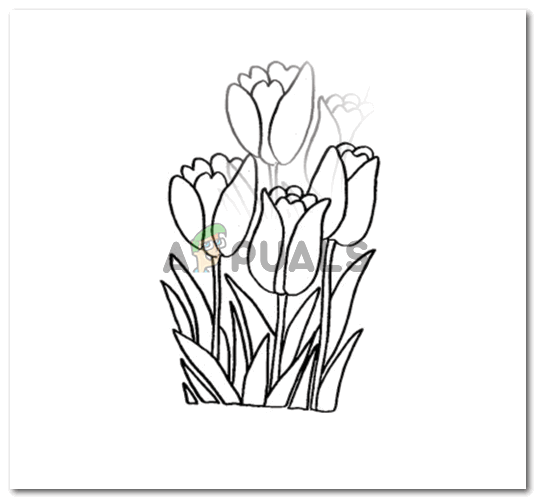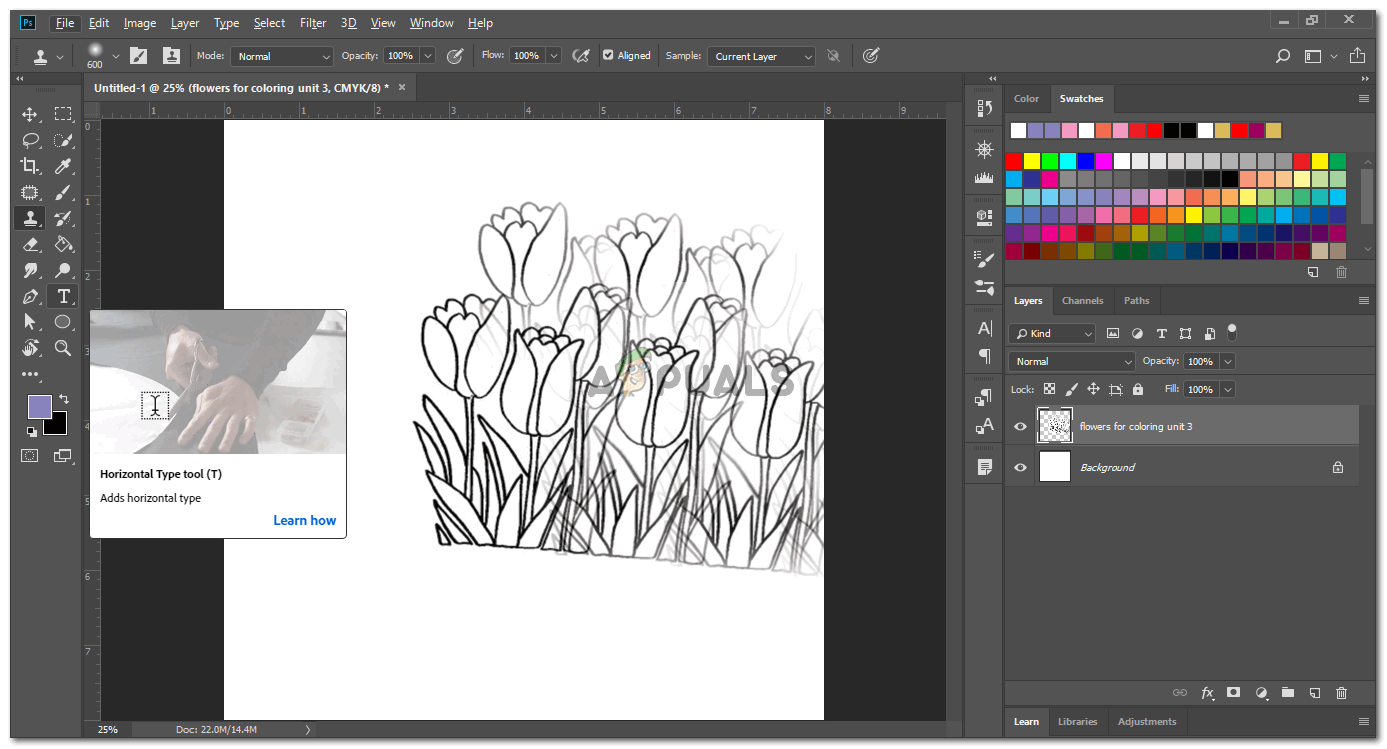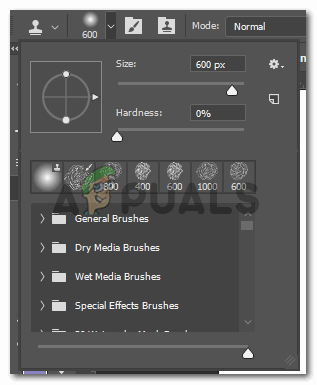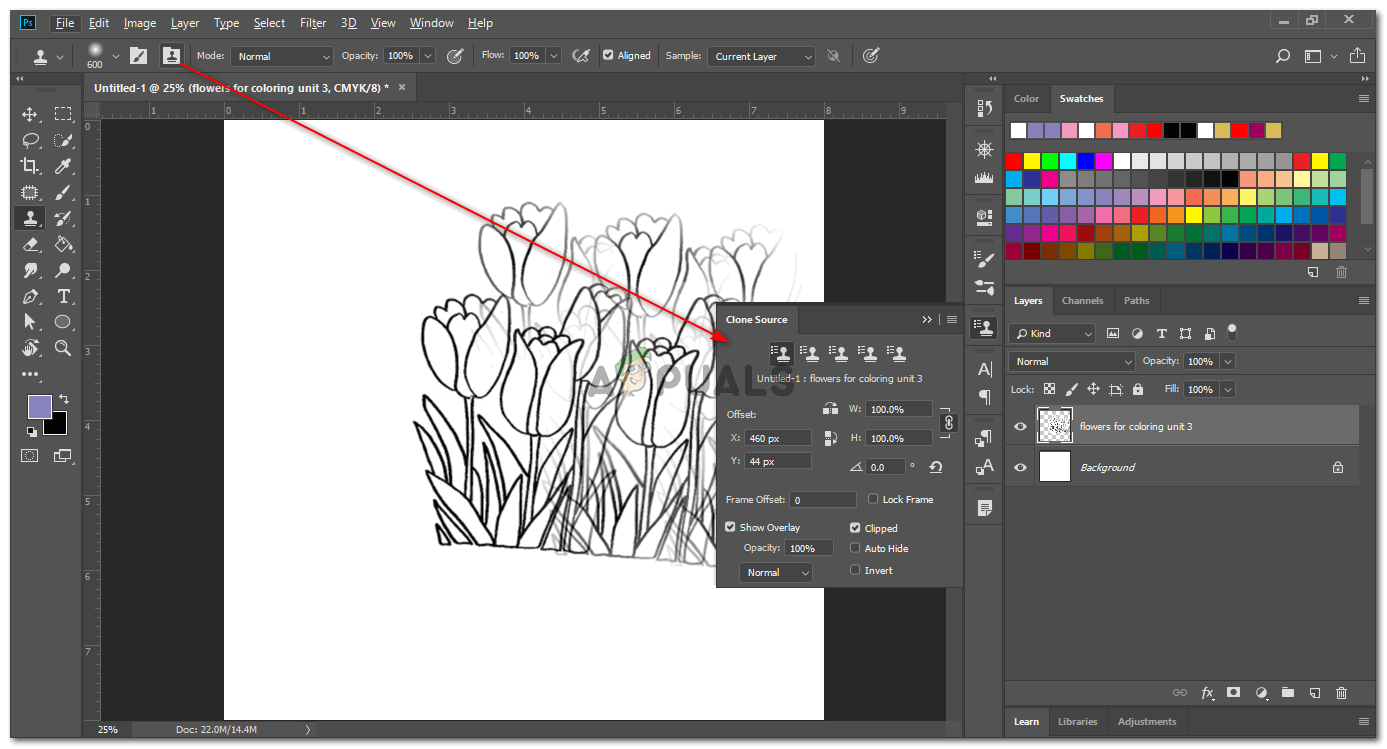Používejte klonovací razítko správným způsobem
„Klonovací razítko“ v Adobe Photoshopu může návrháři opravdu pomoci upravit jeho obrázek, aby vyplnil mezery v návrhu. Klon, jak název napovídá, používá klon již existujícího obrázku, který vybral návrhář, a poté je do obrázku naklonován tak, aby vypadal jako část obrázku. Pro tento článek jsem z Googlu pořídil obrázek kytice. Klonovací razítko použiji k přidání dalších květů a listů do obrázku, abych čtenářům ukázal, jak lze klonovací razítko použít. A jak se říká, praxe vás opravdu dělá dokonalým. Musíte si osvojit umění používat klonovací razítko, protože při prvním použití nemusí vyjít správným způsobem.
Takto tedy můžete použít Clone Stamp v Adobe Photoshopu.
- Otevřete Adobe Photoshop. Přetáhněte obrázek z počítače. Může to být obrázek, ilustrace, portrét nebo dokonce fotografie se svými přáteli. Klonovat můžete cokoli a kohokoli na obrázku. Po přidání obrázku musíte najít ikonu klonovacího razítka na panelu nástrojů vlevo od obrazovky. Ikona doslova vypadá jako razítko, takže ji snadno najdete. Můžete se podívat na obrázek níže a uvidíte, jak ikona Clone Stamp skutečně vypadá.
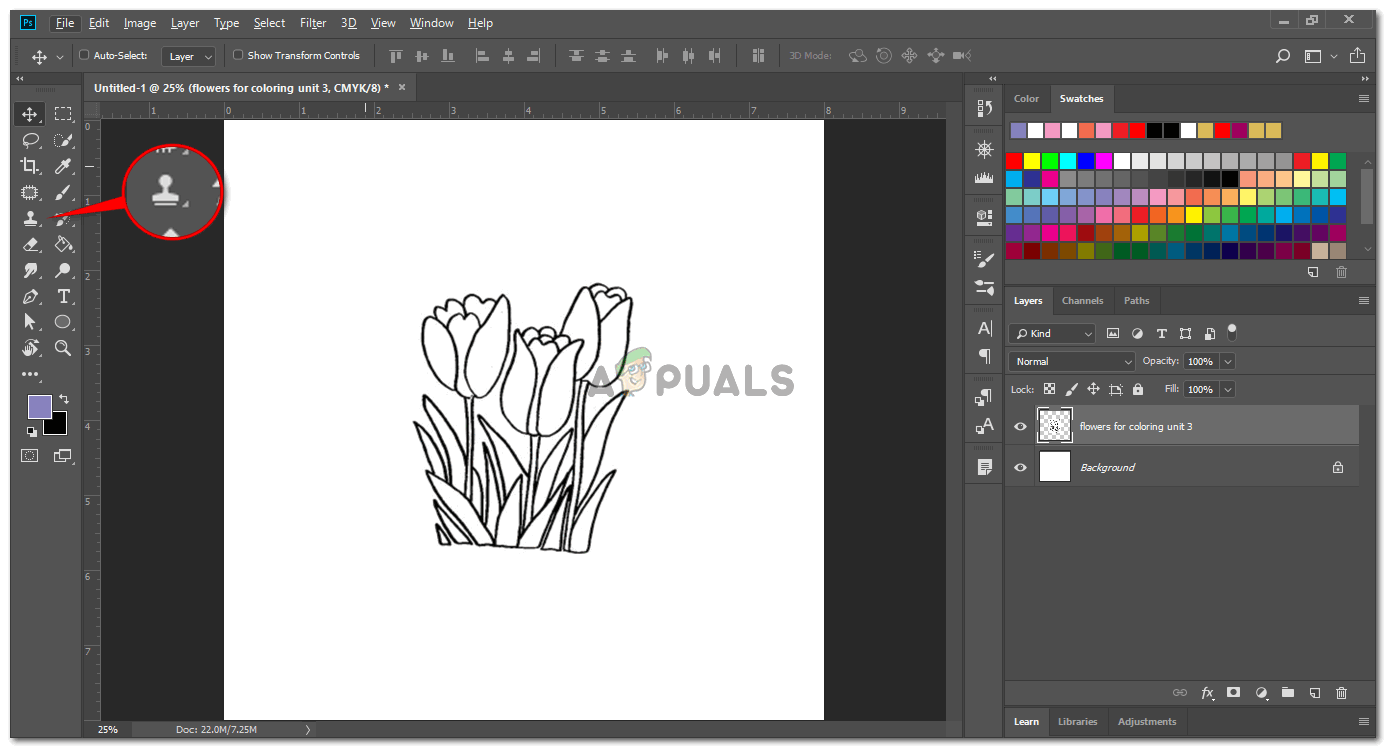
Přidejte obrázek a použijte klonovací razítko nebo nakreslete jeden.
- Když kliknete pravým tlačítkem myši na ikonu Clone Stamp, zobrazí se v této ikoně rozšířený seznam nástrojů. Můžete je prozkoumat a zjistit, jak to funguje. Vyberte nástroj Clone Stamp for now2 a podívejte se, jak to funguje.
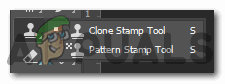
Vyberte Klonovací razítko na panelu nástrojů na levé straně obrazovky
- Kliknutím na nástroj Klonovací razítko změníte vzhled svého kurzoru. Když umístíte kurzor na kreslicí plátno, bude to vypadat jako velký kruh. Velikost tohoto kruhu můžete upravit stisknutím hranatých závorek na klávesnici. „[„ Toto zmenší velikost a „]“ zvětší velikost štětce klonovacího razítka. Velikost nástroje klonovacího razítka určuje oblast, kterou vyberete z obrázku a použije se v pozadí nebo v popředí obrázku. Podle vašich požadavků tedy vyberte velikost, díky níž bude vaše klonování vypadat přirozeně.
- Některé obrázky je třeba před úpravami rastrovat. Chcete-li to provést, klikněte pravým tlačítkem na vrstvu obrázku a poté na kartu s názvem „rastrování vrstvy“.
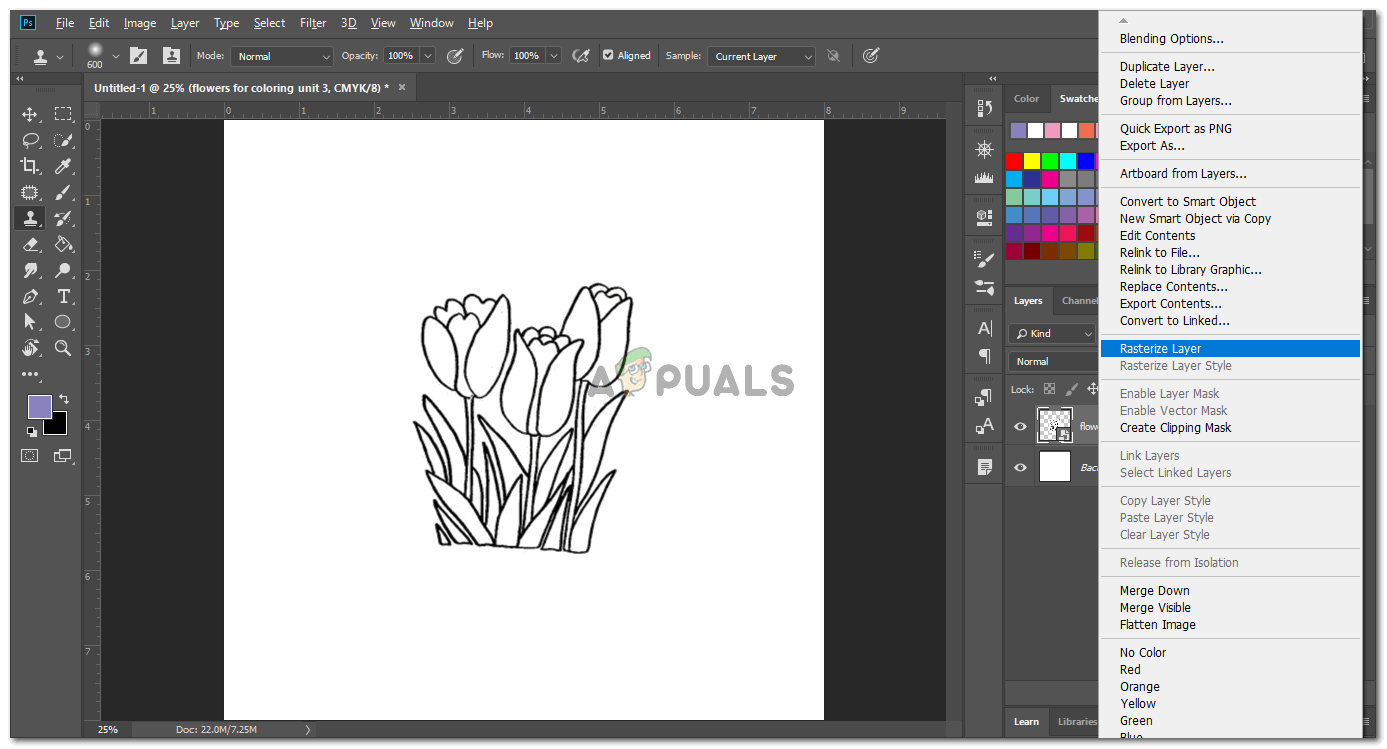
Rastrujte obrázek dříve, než jej lze klonovat pomocí nástroje Klonovat razítko
- Teď zmáčknu klávesu „alt“ na klávesnici, zatímco moje Clone Stamp je stále vybrána jako nástroj. To okamžitě změní vzhled kurzoru, bude to vypadat jako menší kruh, který vypadá jako ikona „cíle“, která se obvykle objevuje ve hrách. Nyní pro výběr klonu obrázku musím stisknout tlačítko Alt a kliknout na kurzor v oblasti, kterou chci použít jako klon. Pro tento výběr bude stačit jedno kliknutí. Nyní, když opustím kartu Alt a pohybuji kurzorem, uvidím část obrázku, kterou jsem právě vybral, pomocí klonovacího razítka. Chcete-li přidat tento klon, jednoduše kliknu na oblast, kde ho chci vidět. Podívejte se na obrázek níže, naklonoval jsem zadní část obrazu stejnou květinou, která je vpředu.
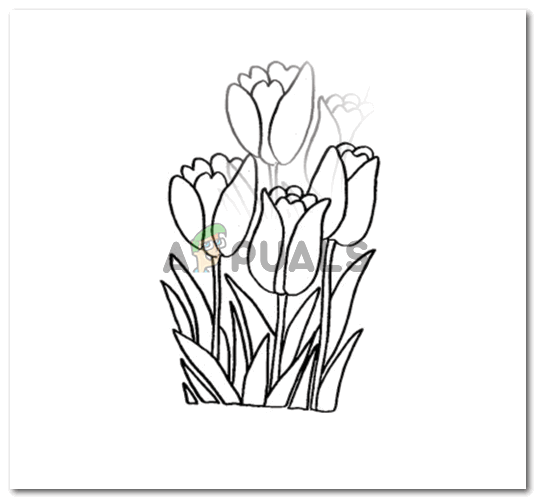
Úspěšné klonování. Klonovací razítko může být obtížný nástroj. Nemějte tedy obavy, pokud první pokus nedopadne tak, jak jste očekávali.
Tyto kroky mohu opakovat tolikrát, kolikrát chci, aby obrázek vypadal nějak takto.,
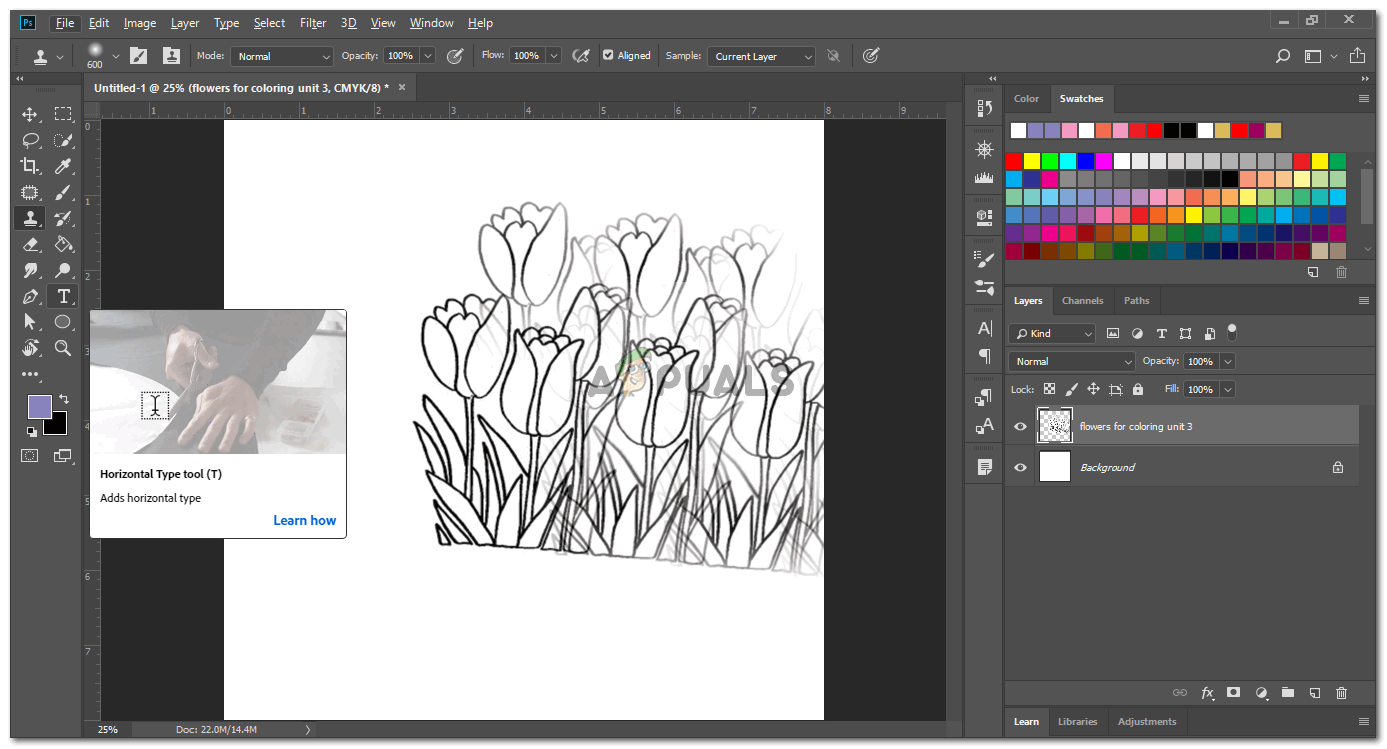
Tyto kroky opakujte podle toho, jak chcete, aby váš obrázek vypadal
- Štětec pro Clone Stamp můžete změnit podle svých požadavků z nastavení, které se zobrazí na horním panelu nástrojů, jakmile kliknete na ikonu Clone Stamp.

Nastavení nástroje Clone Stamp
- Od změny velikosti a typu štětce až po přidání efektu airbrush můžete toto nastavení zvolit z tohoto panelu, který se zobrazí v horní části obrazovky.
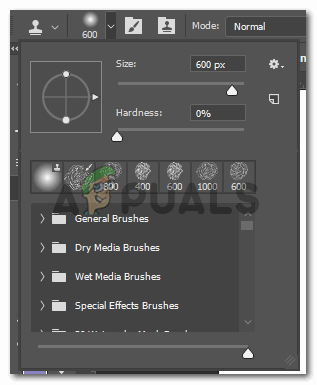
Typ a velikost štětce
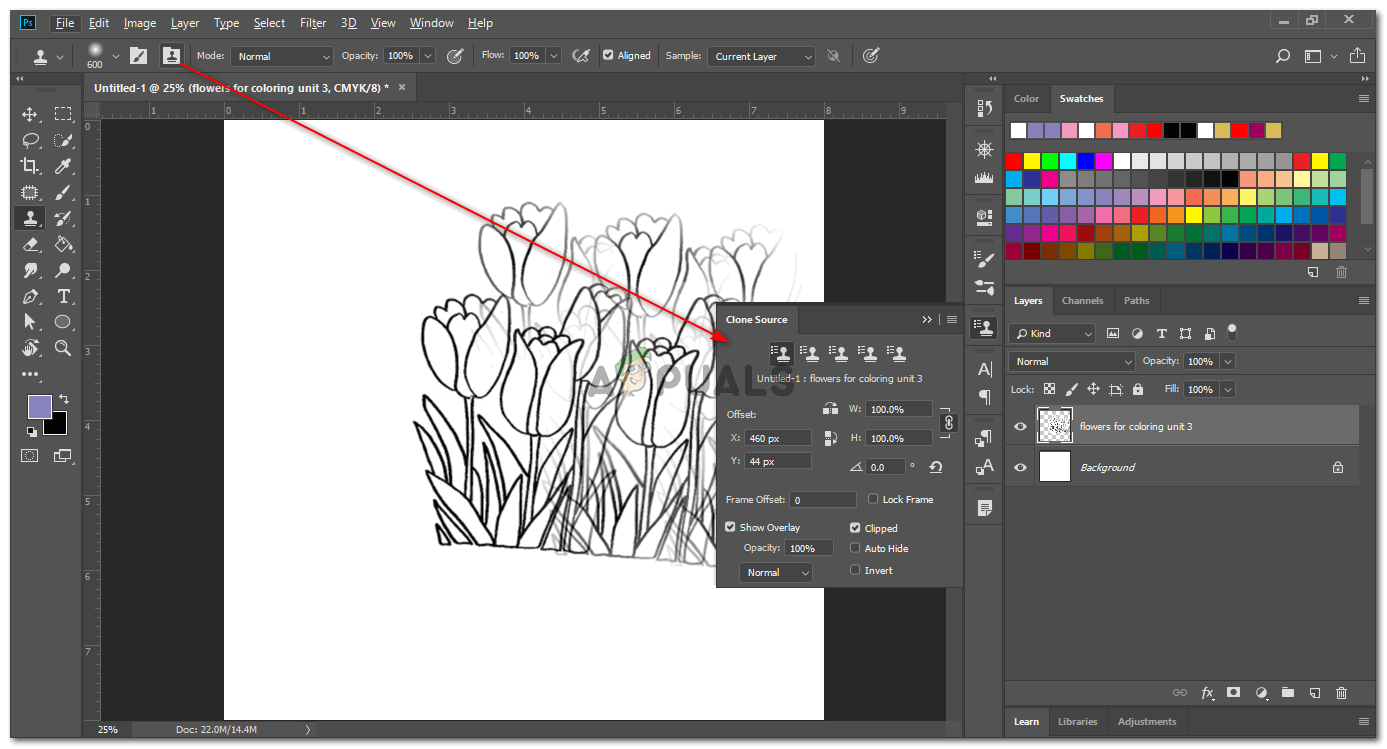
Aktuální podrobnosti o klonovací známce, se kterou pracujete
Clone Stamp funguje spíše jako korekční nástroj pro obrázky. Tento nástroj můžete použít k opravě jakýchkoli nedostatků v obrázku. Můžete si vzít kus pozadí, například ze stromu, a klonovat ho před stromem. Nepřetržité klikání může dokonce strom zepředu skrýt a zobrazit jen pozadí na obrázku kvůli klonovacímu razítku.